Сдвояване и свързване с компютър (Mac)
Операцията за регистриране на устройството, с което искате да установите връзка, се нарича “сдвояване”. Първо сдвоете устройство, за да го използвате със слушалките за първи път.
Съвместими операционни системи
macOS (версия 10.10 или по-нова)
Преди да започнете операцията, се уверете, че:
- Вашият компютър има Bluetooth функция, която поддържа връзки за възпроизвеждане на музика (A2DP).
- Компютърът се намира в обхват от 1 m около слушалките.
- Слушалките са достатъчно заредени.
- Имате под ръка инструкциите за експлоатация на компютъра.
- В зависимост от използвания компютър може да е нужно да включите вградения Bluetooth адаптер. Ако не знаете как да включите Bluetooth адаптера или не сте сигурни дали компютърът ви разполага с вграден Bluetooth адаптер, вижте инструкциите за експлоатация, предоставени с компютъра.
- Задайте високоговорителя на компютъра във включен режим.
Ако високоговорителят на компютъра е изключен, от слушалките няма да се чува звук.
е изключен, от слушалките няма да се чува звук.
Високоговорителят на компютъра е включен
-
Влезте в режима на сдвояване на слушалките.
Включете слушалките, когато ги сдвоявате с дадено устройство за първи път, след като сте ги закупили, или сте ги върнали до първоначалните настройки (слушалките нямат информация за сдвояване). Слушалките влизат автоматично в режим на сдвояване. В този случай преминете към стъпка 2.
Когато сдвоявате второ или следващо устройство (слушалките имат информация за сдвояване за други устройства), натиснете и задръжте бутона
 (захранване) за около 7 секунди.
(захранване) за около 7 секунди.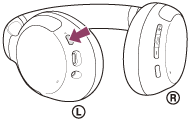
Проверете дали индикаторът (син) неколкократно мига два пъти поред. Ще чуете гласовите указания “Bluetooth pairing” (Bluetooth сдвояване).
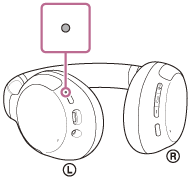
-
Събудете компютъра, ако е в режим на готовност (спящ режим) или на хибернация.
-
Регистрирайте слушалките с помощта на компютъра.
- Изберете [
 (System Preferences)] – [Bluetooth] от лентата на задачите в долната дясна част на екрана.
(System Preferences)] – [Bluetooth] от лентата на задачите в долната дясна част на екрана.
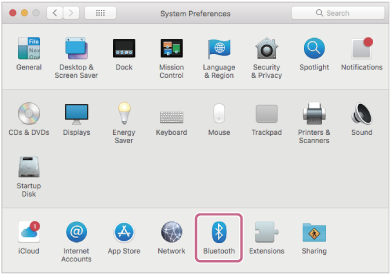
- Изберете [WH-CH710N] на екрана [Bluetooth], след което щракнете върху [Connect].
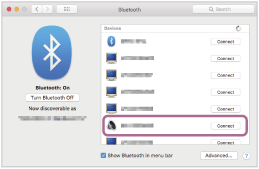
Ако се изисква ключ за достъп (*), въведете “0000”.
Слушалките и компютърът са сдвоени и свързани помежду си. Ще чуете гласовите указания “Bluetooth connected” (Установена е връзка с Bluetooth).
Ако връзката е неуспешна, вижте “Свързване със сдвоен компютър (Mac)”.
Ако на екрана на компютъра не се покаже [WH-CH710N], опитайте отново отначало от стъпка 3.
*Ключът за достъп може да бъде наречен “Код за достъп”, “ПИН код”, “ПИН номер” или “Парола”.
- Изберете [
-
Щракнете върху иконата на високоговорителя в горната дясна част на екрана и изберете [WH-CH710N].
Вече сте готови да се наслаждавате на музика на компютъра си.
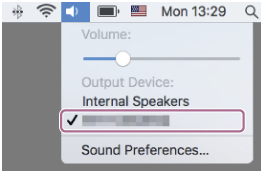
Съвет
- Операцията по-горе е примерна. За повече подробности вижте инструкциите за експлоатация, предоставени с компютъра.
- За да изтриете цялата информация за Bluetooth сдвояване, вижте “Връщане до първоначалните настройки на слушалките за възстановяване на фабрични настройки”.
Забележка
- Ако до 5 минути не се осъществи сдвояване, режимът на сдвояване се отменя и слушалките ще се изключат. В такъв случай започнете операцията отново от стъпка 1.
- Щом Bluetooth устройствата са сдвоени веднъж, няма нужда повече да бъдат сдвоявани освен в следните случаи:
- Информацията за сдвояването е била изтрита след ремонт и др.
- Когато е сдвоено 9-то устройство.
Слушалките могат да бъдат сдвоени с до 8 устройства. Ако се сдвои ново устройство след вече сдвоените 8, регистрационната информация за сдвоеното най-отдавна устройство се заменя с информацията за новото устройство. - Когато информацията за сдвояването със слушалките е била изтрита от Bluetooth устройството.
- Когато слушалките са върнати до първоначалните настройки.
Цялата информация за сдвоявания е изтрита. В такъв случай изтрийте информацията за сдвояване на слушалките от устройството и ги сдвоете отново.
- Слушалките могат да бъдат сдвоени с няколко устройства, но могат да възпроизвеждат музика само от 1 от тях в даден момент.